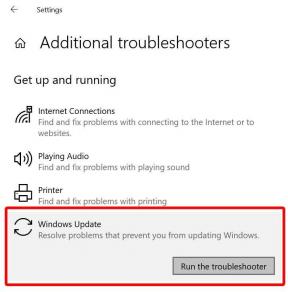Как да коригирате и изключите ускорението на мишката на Gundam Evolution
разни / / April 29, 2023
GUNDAM EVOLUTION е онлайн безплатна видео игра със стрелба от първо лице, която включва аниме игра от поредицата Gundam, за да предизвикате други играчи в битките 6v6, базирани на цели. Bandai Namco Studios свърши страхотна работа, защото досега получи положителни отзиви. Въпреки това, много играчи се борят да се справят с контролите на играта с мишката и ако сте една от жертвите, можете да изключите ускорението на мишката на Gundam Evolution.
Е, изглежда, че играчите на компютърната версия на Gundam Evolution изпитват проблем, свързан с ускорението на мишката, тъй като функцията е включена по подразбиране. Сега проблемът е, че засегнатите играчи не могат да изключат функцията за ускоряване на мишката в играта, тъй като тя не е част от опцията за разширени настройки на мишката. Сега, ако се сблъскате и с няколко проблема с мишка движения и проблеми в играта, тогава не забравяйте да следвате това ръководство, за да го коригирате.

Съдържание на страницата
-
Как да коригирате и изключите ускорението на мишката на Gundam Evolution
- 1. Деактивирайте ускорението на мишката в Windows
- 2. Редактирайте конфигурационния файл
- 3. Актуализирайте драйвера за мишка и клавиатура
- 4. Деактивирайте пътеките на мишката в Windows
- 5. Опитайте да промените DPI на мишката на минимум
- 6. Регулирайте управлението на захранването за мишката
- 7. Изключете мащабирането на дисплея при високи настройки на DPI
- 8. Проверете и поправете файловете на играта
Как да коригирате и изключите ускорението на мишката на Gundam Evolution
Въпреки че има няколко други проблема или грешки, присъстващи в Gundam Edition, шансовете са големи проблемът с ускорението на мишката притеснява много играчите, защото прави доста трудно извършването на движения на мишката, както и прицелването и стрелбата с точност. Можем да го считаме за проблем или грешка, която трябва да бъде коригирана напълно от разработчиците. Дотогава можете временно да го изключите, за да избегнете подобен проблем на компютъра. За щастие има някои методи за това.
1. Деактивирайте ускорението на мишката в Windows
Ако функцията за ускоряване на мишката е активирана по подразбиране на вашия компютър с Windows, независимо дали използвате Windows 10 или Windows 11, не забравяйте да го изключите ръчно, като следвате стъпките По-долу. Като деактивирате функцията за ускоряване на мишката, ще можете да коригирате множество проблеми с движението на курсора на мишката в играта, както и с прецизния показалец.
- Кликнете върху Старт меню за да го отворите.
- Търся Контролен панел и го отвори.
- Кликнете върху Хардуер и звук > Кликнете върху Мишка под Устройства и принтери.
- Под Свойства на мишката раздел, отидете на Опции на показалеца раздел.
- От Движение раздел, просто премахнете отметката на Подобрете прецизността на показалеца отметка, за да го деактивирате.
- Кликнете върху Приложи и тогава Добре за да запазите промените.
2. Редактирайте конфигурационния файл
Трябва да следвате този метод само ако горният не ви е бил полезен. Засегнатите играчи могат също да опитат да редактират конфигурационния файл Gundam Evolution input.ini, като следват стъпките по-долу, за да изключат ръчно опцията за ускорение на мишката.
Реклами
- Отидете на C:\Users\*вашето потребителско име*\AppData\Local\EvoGame\Saved\Config\WindowsNoEditor директория на компютъра.
- Намерете и отворете input.ini конфигурационен файл чрез Notepad.
- Добавете следния текст към празния файл:
Gundam Evolution Mouse Acceleration
- Сега не забравяйте да запазите промените и затворете файла.
- Кликнете с десния бутон на input.ini файл > Избери Имоти от менюто.
- Под Атрибути опция, щракнете върху активирайте на Само за четене отметка.
- Кликнете върху Приложи бутон.
3. Актуализирайте драйвера за мишка и клавиатура
Остарял драйвер за мишка на компютъра също може да ви затрудни много, когато става въпрос за стабилност или грешки. Вероятността вашият драйвер за мишка да стане остарял и с достатъчно грешки, за да продължите да го използвате, е голям. Не забравяйте да проверите за актуализация на драйвера на мишката в системата, като следвате стъпките по-долу.
- Натисни Win+X ключове за отваряне на Меню за бързи връзки.
- Кликнете върху Диспечер на устройства от списъка, за да го отворите.
- Сега, кликнете два пъти На Мишки и други посочващи устройства да го разширим.
- Кликнете с десния бутон на активното устройство с мишка, което използвате и искате да актуализирате.
- Кликнете върху Актуализирайте драйвера > Кликнете върху Автоматично търсене на драйвери.
- Системата автоматично ще провери за налична актуализация.
- Ако има налична актуализация, не забравяйте автоматично да изтеглите и инсталирате най-новата версия.
- След като сте готови, трябва да рестартирате компютъра си, за да приложите промените.
4. Деактивирайте пътеките на мишката в Windows
Трябва също така да изключите опцията за следите на мишката на вашия компютър с Windows, тъй като тази функция може да ви затрудни много в сесиите на FPS игра. Можете да следвате стъпките по-долу, за да го деактивирате.
- Излезте правилно от играта Gundam Evolution.
- Сега натиснете Ctrl+Shift+Esc ключове за отваряне Диспечер на задачите.
- Кликнете върху процеси > Намерете Gundame Evolution или Пара и щракнете с десния бутон върху него.
- Кликнете върху Последна задача за да го затворите съответно.
- След това натиснете Win+I ключове за отваряне Настройки на Windows.
- Кликнете върху устройства > Кликнете върху Мишка > Изберете Допълнителни опции за мишка.
- Изберете Показване на следи от показалец под Опции на показалеца раздел.
- Кликнете върху Приложи за да запазите промените и да рестартирате компютъра.
5. Опитайте да промените DPI на мишката на минимум
Трябва да опитате да намалите DPI на мишката или честотата на опресняване между 800Hz до 500Hz, ако използвате по-висока DPI стойност. Шансовете са големи, че вашата производителност в игрите и честотата на опресняване на монитора не са достатъчно съвместими с DPI на мишката за по-бързи движения. В този случай може да почувствате забавяне в играта, заекване, хълцане и проблеми, свързани с движението на мишката доста често. Ако използвате компилация от нисък клас или по-стара компилация, задайте DPI на мишката на 100Hz или 125Hz.
Реклами
6. Регулирайте управлението на захранването за мишката
Възможно е също свързаното периферно устройство на мишката да е в конфликт със системата Windows, след като машината ви премине в режим на заспиване след няколко минути неактивност. Ако това се случва, всеки път, когато излезете от режим на заспиване и играете играта Gundam Evolution отново, може да срещнете забавяне на мишката или прецизно движение на курсора по отношение на каквито и да било проблеми.
- Натисни Win+X ключове за отваряне на Меню за бързи връзки.
- Кликнете върху Диспечер на устройства > Кликнете два пъти На Мишки и други посочващи устройства да го разширим.
- Сега, Кликнете с десния бутон на HID-съвместима мишка или конкретна маркова мишка устройство.
- Изберете Имоти > Кликнете върху Управление на енергията раздел.
- Уверете се, че премахнете отметката на Позволете на компютъра да изключи това устройство, за да спести енергия опция за изключване.
- Накрая рестартирайте компютъра, за да приложите промените.
Моля обърнете внимание: Препоръчително е да отбележите Разрешете на това устройство да събуди компютъра кутия към активирайте то.
7. Изключете мащабирането на дисплея при високи настройки на DPI
Можете да опитате да го изключите, защото може да намали до известна степен изоставането на курсора на мишката или показалеца. Освен това деактивирането на конкретната опция ще позволи на мишката и системата да работят безпроблемно FPS игри, при които движенията на мишката и прецизното насочване на курсора са най-важните приоритети за прицелване и стрелба.
Реклами
- Кликнете с десния бутон на Gundam Evolution exe файл на приложението.
- Изберете Имоти > Кликнете върху Съвместимост раздел.
- Премахнете отметката от Деактивирайте мащабирането на дисплея при високи настройки на DPI кутия, за да го деактивирате.
- Кликнете върху Приложи и тогава Добре за да запазите промените.
8. Проверете и поправете файловете на играта
Ако нито един от методите не работи за вас, не забравяйте да следвате стъпките по-долу, за да проверите и поправите правилно файловете на играта на компютъра. Понякога проблемите с повредените или липсващи файлове на играта може да възникнат няколко конфликта при стартиране на играта или дори по време на игрови сесии.
Забележка: Не стартирайте други тежки приложения или фонови процеси, докато изпълнявате този метод.
- Стартирайте Пара клиент > Щракнете върху Библиотека.
- Кликнете с десния бутон На Gundam Evolution от списъка с инсталирани игри.
- Сега щракнете върху Имоти > Отидете на Локални файлове.

- Кликнете върху Проверете целостта на файловете на играта.
- Ще трябва да изчакате процеса, докато приключи.
- След като сте готови, просто рестартирайте компютъра си.
Това е, момчета. Предполагаме, че това ръководство е било полезно за вас. За допълнителни запитвания можете да коментирате по-долу.